Kuidas Netis WF2411 ruuterit seadistada ja vilgutada

- 1442
- 246
- Fred Carroll
Kui olete võrgu Netis WF2411 omanik või soovite lihtsalt selle parameetrite, atribuutide ja ühenduse loomise kohta teada saada, siis olete tõenäoliselt selle artikli vastu huvitatud, kuna selles käsitleme teie huvitatud seadme seadet, püsivara ja parameetreid üksikasjalikult.

Ruuterit saab kasutada mis tahes keerukusega võrkude korraldamiseks
Netis WF2411 ülevaade
Netis WF2411 ruuter töötab universaalsete standarditega 802.11b/g/n ja sobib suurepäraselt nii kodu- kui ka kontori kasutamiseks. Seadme pakutava võrgu andmete edastamise kiirus ulatub 150 Mbps, mis võimaldab teil mugavalt Internetti kasutada mitte ainult igapäevaste toimingute jaoks, vaid ka vaba aja veetmiseks. Toetatud sageduste vahemik varieerub kuni 2,4 GHz.
Seadmel on mitmeid traadita režiime: AP, Repiiter, AP ja WDS, WDS ja klient. Ruuter toetab traadita pääsupunkti seadmise funktsiooni WPS -nupu ühe klõpsuga, millel on võimas antenn, millel on kõrge kaitse ja ulatuslik signaalide katmise piirkond. Võrgukaitset esindavad WEP, WPA-PSK ja WPA2-PSK Technologies, samuti MAC-i filtreerimine ja SSID ringhääling. Lubatud ühendustehnoloogiad on üsna standardsed: DHCP, PPPOE, IP ja WISP.
Ruuter töötab temperatuurirežiimis vahemikus -40 kuni 70 kraadi Celsius. Komplektis on koos kompaktse Netis WF2411 -ga paigaldusketas, töö- ja häälestamisjuhised, toiteadapter ja LAN -ühenduskaabel.
Netis WF2411 püsivara
Enne parameetrite otsest muudatust peaksite kontrollima tarkvara värskenduse versiooni. Kui see on aegunud, tuleb seda värskendada tootja ametlikul veebisaidil. Pöörake tähelepanu oma ruuteri ja sellele sobiva püsivara mudeli identiteedile.

Netis WF2411 sätted
Ühendage Netis WF2411 toitega. Ühendage keerutatud paariga kaablit kasutades arvuti ja seade. Etherneti juhtme tuleb sisestada ühte neljast LAN -pistikust. Interneti -ühenduse jaoks ühendage oma ruuteri külge keerutatud pakkuja paar, kleepige kaabel WAN -i sinisesse sadamasse. Laadige uuesti, oodake paar minutit, kuni lülitate sisse ja laadige seadme.
Seejärel järgib WiFi-ravi seadistamiseks standardprotseduuri:
- Sisestage brauseri aadressiribale numbrid 192.168.1.1 ja minge saidile. Kuvaval lehel võidakse teile pakkuda sisselogimise ja parooli sisestamiseks. Mõlemas aknas kirjutage sõna administraator väikeste ingliskeelsete tähtedega.
- Niipea kui sisenete menüüsse, valige juurdepääsupunkti järjepideva käsitsi reguleerimise jaoks üksus "Täpsem".
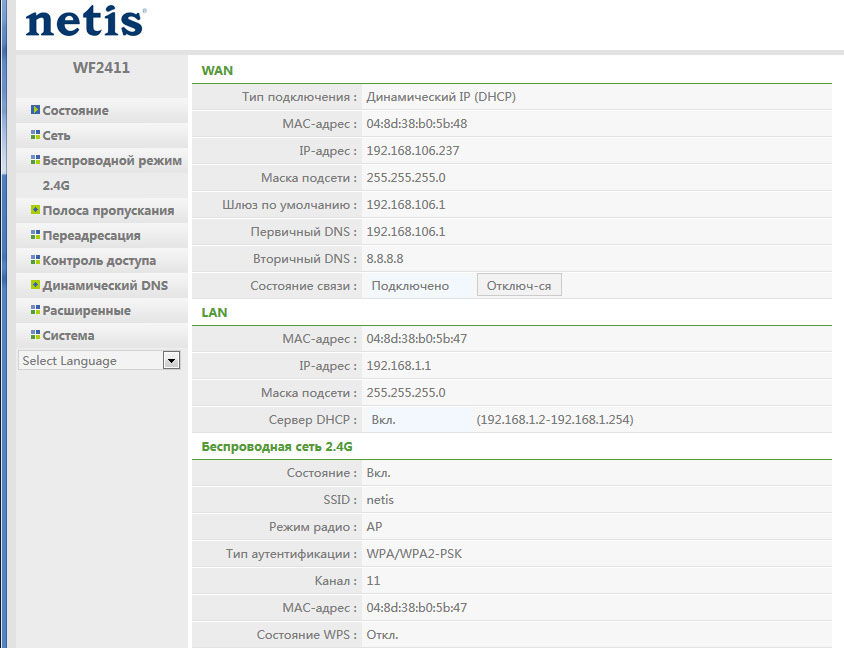
- Vahekaardil "Võrk" leidke WAN-Decreas ja pange juhtmega meetodi vastas kontroll. Määrake jaotises "Ühenduse tüüp" PPTP/PPTP port.
- Sisestage Windowsi "kasutajanimi" ja "parool" oma Interneti -operaatori poolt lepingust märgitud andmed või vaadake lühikest lehte.
- Lõikes "IP -aadress" kirjutage pakkuja pakutava VPN -serveri IP -aadress.
- Punktis "Ühenduse tüüp" Vali "Staatiline".
- IP-addressivälja täitmiseks pöörduge teenusepakkuja või abilehega lepingu poole. Sama meetodi korral täitke üksus "Gateway".
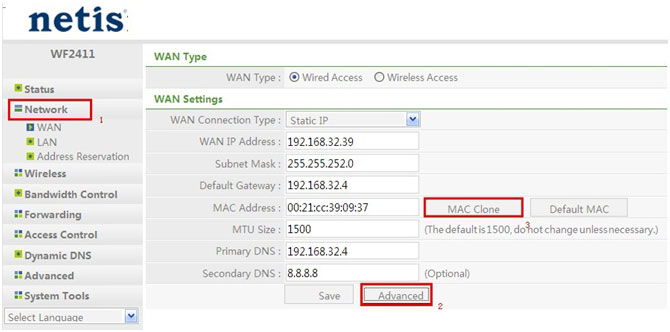
- MAC -aadress või "alamvõrgu mask" Valige vaikimisi - 255.255.255.224.
- Selle lehe täites salvestage muudatused ja liikuge edasi "laiendatud sätete juurde". Täitke jaotises "Staatiline marsruutimine" vajalikud väljad.
- Sisestage järgmised kliendi IP -aadressid - 172.16.0.0, maski alamvõrk - 255.255.0.0, võtame peavärava abi lehelt.
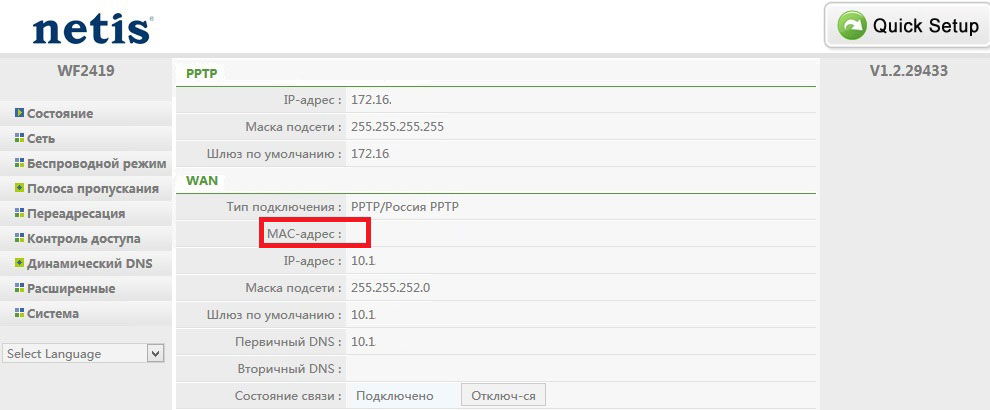
- Seejärel valige Wi-Fi-ühendus "Add" ja seadistage "traadita režiim".
- Lülitage aknas "kommunikatsiooniseisund" sisse oma WiFi, jaotises SSID sisestage oma tulevase võrgu nimi ja ärge unustage ühenduse kaitsmiseks parooli täpsustada. Salvestage andmed ja taaskäivitage ruuter.
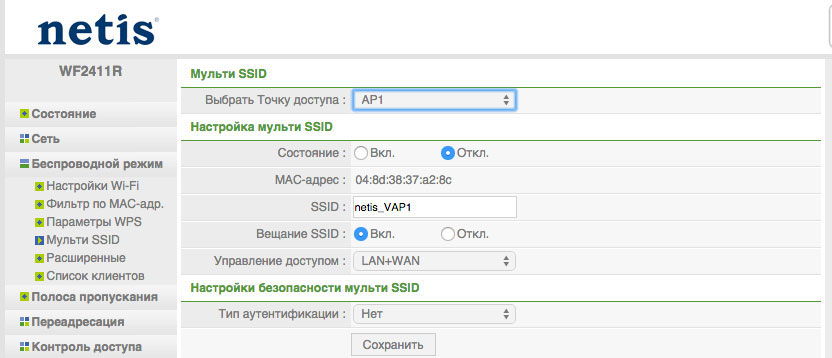
- Pärast seda, kui seade rakendab kõiki teie määratud andmeid, minge lehele „Süsteem” ja laadige ruuter uuesti läbi akna „Süsteemi taaskäivitus”. Pärast seadete valmimist ühendatakse teie ruuter lõpuks.
Nagu teil õnnestus märgata, on Netis WF2411 ruuter seadme kaasaegne mudel, sellel on suurepärased parameetrid ja jõudlusnäitajad. Seadistage ruuter lihtsalt siis, kui järgite määratud juhiseid. Kogu pääsupunkti ühendamise protsessi jaoks vajate mitte rohkem kui pool tundi, mille järel Interneti -ühendus luuakse ja kasutamiseks valmis.

